Нові MacBooks мають несправні клавіатури. Це проблема з обладнанням і нічого спільного з самим macOS. Що відбувається, коли ви натискаєте клавішу на клавіатурі, вона часто реєструється як кілька натискань клавіш. Проблема широко задокументована, і Unbox Therapy продемонстрував це в одному зі своїх відео. Apple визнала цю проблему і пропонує виправити її на "малий відсоток", який відчуває. Зараз є додаток, який намагається виправити помилку натискання клавіші MacBook.
Додаток називається Unshaky, і це безкоштовна програма з відкритим кодом, яка намагається запропонувати програмне рішення для апаратної проблеми. Перш ніж випробувати його, вам потрібно знати кілька речей;
- Це не затверджене Apple рішення.
- Це може чи не може спрацювати ідеально. Ви можете отримати клавіатуру, з якою простіше працювати, але та, яка все ще повторює літери, коли цього не потрібно.
- Програмні рішення можна використовувати для вирішення апаратних проблем, тому це не чужа ідея.
- Результати будуть відрізнятися, як і налаштування від одного пристрою до іншого.
- Вам потрібно буде витратити трохи часу, переглядаючи налаштування, щоб правильно працювати.
Помилка клавіші Macbook
Завантажте Unshaky і запустіть його. Для запуску потрібен спеціальний дозвіл доступності.

Після запуску програми клацніть правою кнопкою миші її значок на панелі меню та виберіть у меню Конфігурація.
Ви побачите список усіх клавіш на вашомуклавіатура та поле поруч із ними протягом мілісекунд (мс). Клацніть всередині поля, щоб відредагувати його та ввести число. Це число визначатиме "затримку" між повторами натискання клавіш, які потрібно ігнорувати.
Якщо ви знайомі з клавішею Macbook, натиснітьпомилка, ви знаєте, що якщо натиснути клавішу один раз, вона виконується кілька разів. Ця затримка, яку ви додали за допомогою Unshaky, змусить ігнорувати інші натискання клавіш, які трапляються протягом періоду затримки. Якщо вам потрібно ввести лист двічі, вам потрібно буде натиснути його двічі. Додаток рекомендує використовувати затримку на 40 мс, але ви можете грати з цим значенням, поки воно не працює для вас. Ви можете встановити затримку для кожної клавіші окремо або для всіх клавіш одночасно.
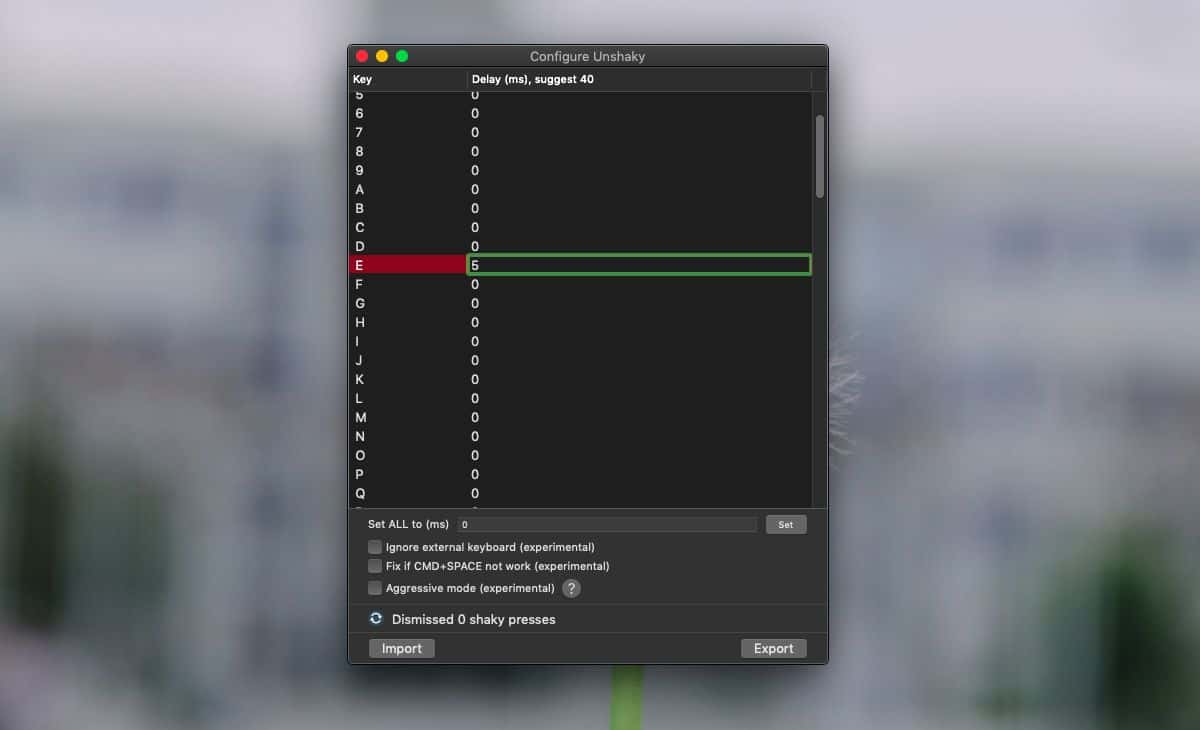
Якщо ваш MacBook не має права на ремонт тави не хочете витрачати гроші, щоб виправити це, ви можете спробувати цю програму. Ми настійно рекомендуємо не витратити час, щоб правильно його налаштувати, та експериментувати із затримкою, поки не виправте це.
Якщо це працює для вас, слід встановити програму на запуск при запуску.













Коментарі